เอาบทความจากเว็ปนี้ไปลงที่ไหนกรุณาให้ Credit : www.it4x.com ด้วยทุกครั้งนะครับ
การสำรองข้อมูลไดร์เวอร์ Backup driver ก่อนลงวินโดว์ใหม่
ให้โหลดโปรแกรม DriverGeniusProv8 ก่อนนะครับโหลดได้ที่นี คลิกเพื่อดาวโหลด
วิธีการติดตั้งโปรแกรม และ ใช้งานโปรแกรม DriverGeniusProv8
หลังจากที่เราโหลดไปเราจะได้ไฟล์ชื่อว่า DriverGeniusProv8.0.0.316.rar จากนั้นให้เราแตกไฟล์นี้นะครับ ก็จะได้โพลเดอร์ DriverGeniusProv8.0.0.316
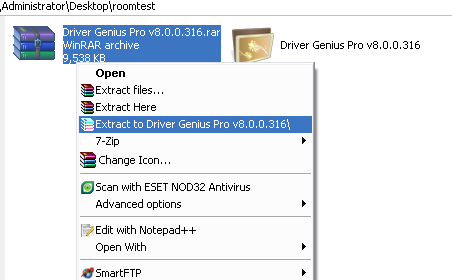
ให้คลิกที่ setup.exe เพื่อเริ่มการติดตั้งนะครับ
จากนั้นก็จะมีหน้าต่างเด้งขึ้นมาดังภาพครับ คลิก Next เลย
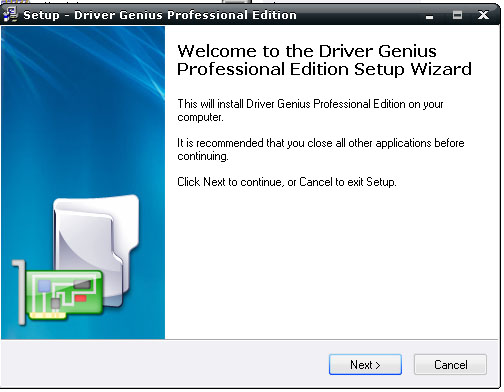
จากนั้นติ๊ก I accept the agreement แล้ว next ครับ
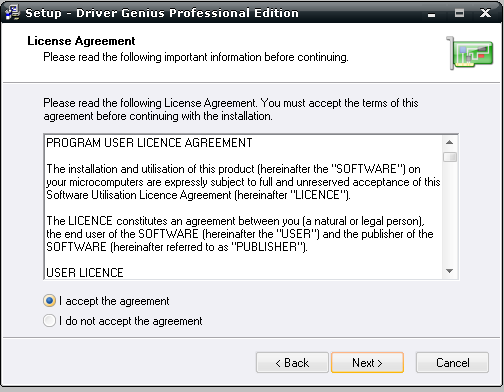
เลือกที่จะให้ติดตั้งลง Next เลยครับ
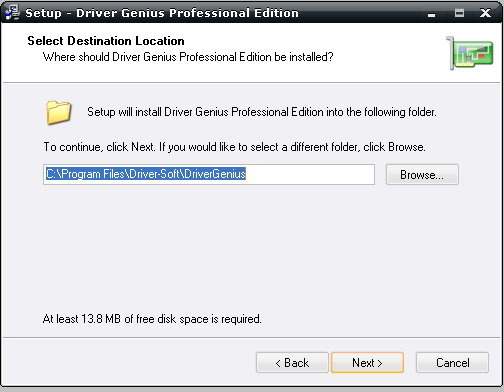
มันจะถามชื่อทางลัดที่จะใช้ใน start menu next เลยครับ
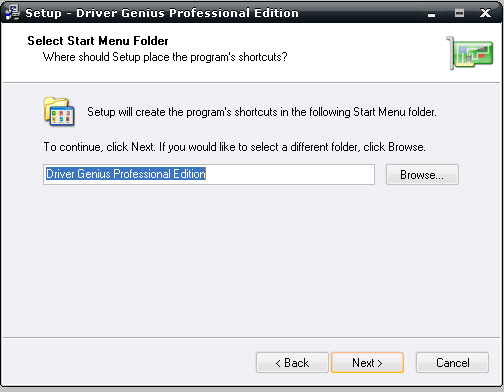
ต้องการสร้าง icon ที่ desktop รึเปล่าสร้างเลยครับ next
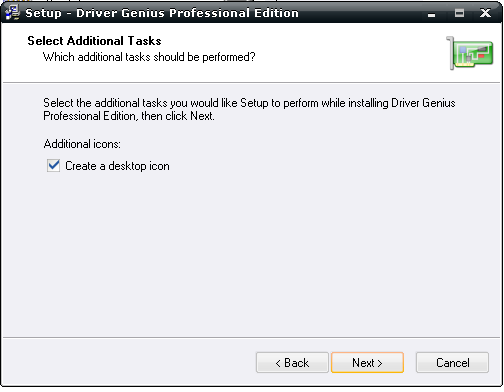
Install เล๊ยครับ
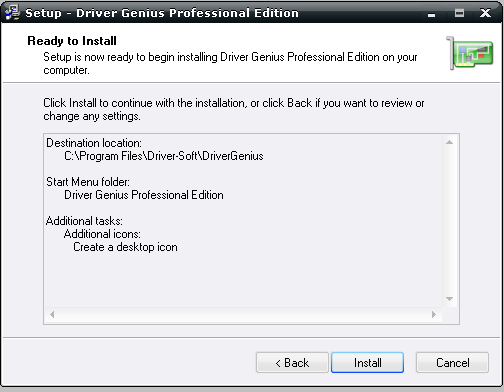
รอมันลงแป๊ปนึง
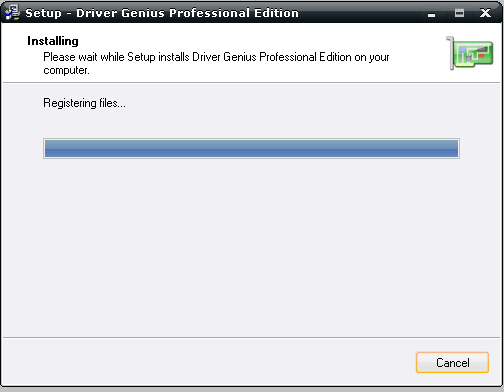
กด next เลยคร๊าบ ติ๊ก launch ด้วยนะ
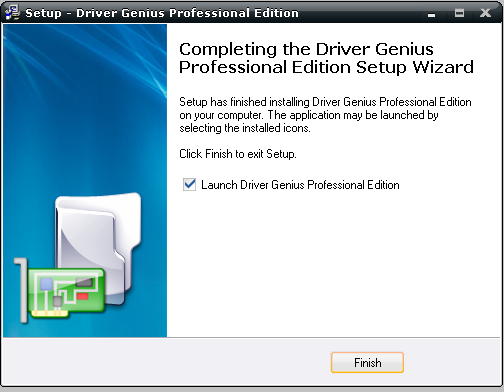
รอแปปนึงจะมีภาพโปรแกรมโผล่ขึ้นมาแล้วจะมีหน้าต่างนี้เด้งขึ้นมาครับ ให้กด No
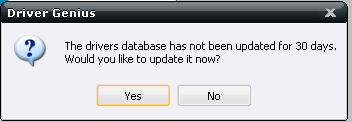
จากโปรแกรมก็จะเริ่มทำงาน ให้ปิดหน้าต่าง start scan now ออกเลยครับโดยคลิก x ที่ด้านบน
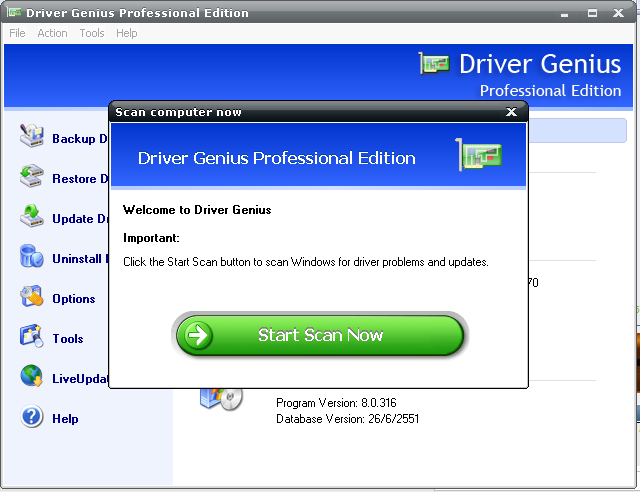
การ Register โปรแกรมหรือ ใส่ Key ให้โปรแกรม
จากนั้นเป็นการ ใส่ Key ให้มันนะครับ กดที่ Help>Enter Code หมายเหตุ กรุณาใส่ทุกครั้งหลังจากที่ลงเสร็จเพื่อให้โปรแกรมทำงานสมบูรณ์ครับ
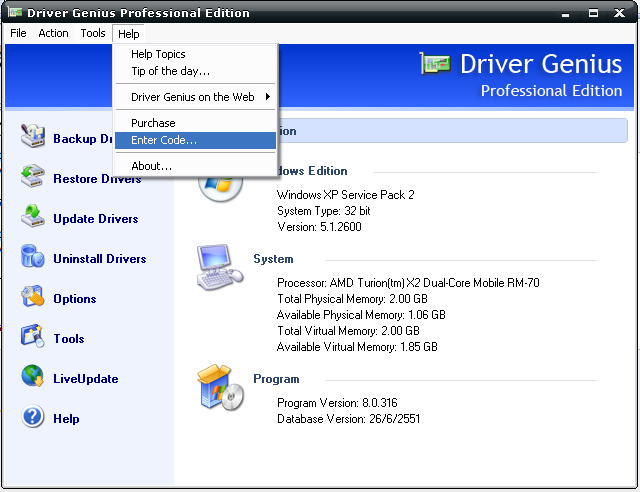
จากนั้นให้เปิดไฟล์ key.txt ที่ให้ไปตอนแรกนะครับ แล้วพิมลงตามเลย แล้วกด register
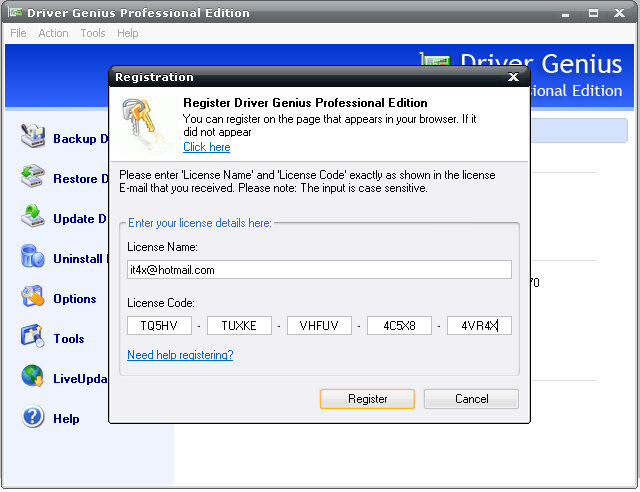
เรียบร้อยการ Crack ใส่ Key ให้ DriverGeniusProv8.0 ครับ
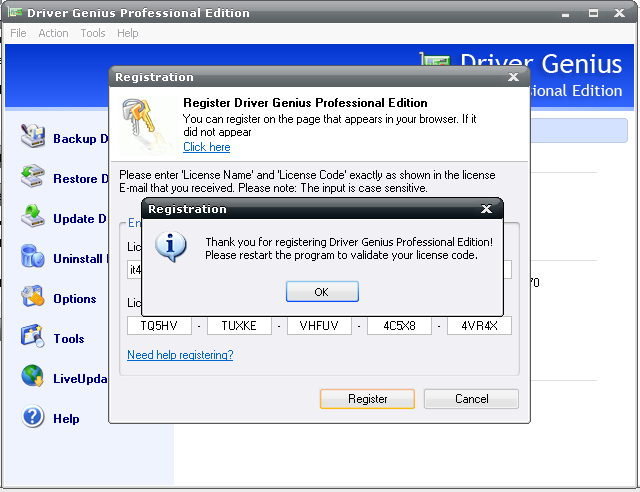
หลังจากนี้โปรแกรมจะทำการปิดตัวเองอัตโนมัติ
การสำรองไดร์ทเวอร์ BACKUP DRIVER
ให้เปิดโปรแกรมขึ้นมานะครับ
กดที่ Backup Driver
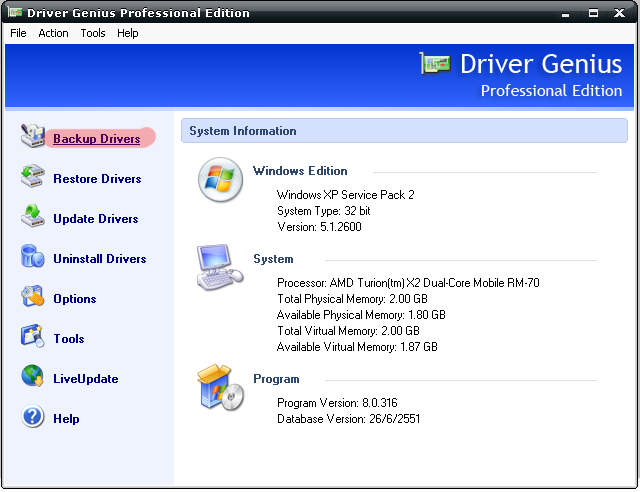
รอซักครู่นึงโปรแกรมจะตรวจสอบว่าเครื่องเรามีไดร์เวอร์อะไรบ้าง เลือก 3 อันเลยครับ แล้ว next
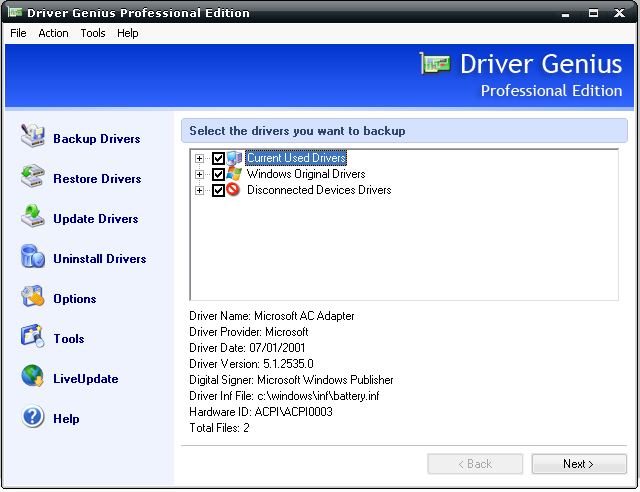
กดที่ Browse เพื่อเลือกว่าเราจะเก็บไดร์เวอร์ไว้ที่ไหนครับ
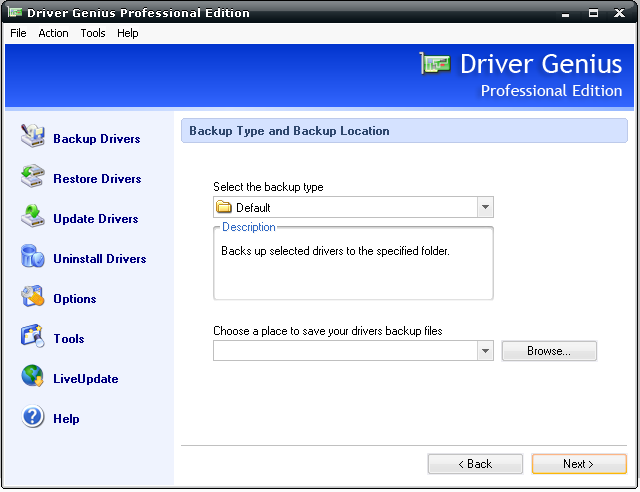
จากตัวอย่างผมเลือกลงไดร์ท D: นะครับ เวลา format เรา format ไดร์ท C: ไง หุหุ
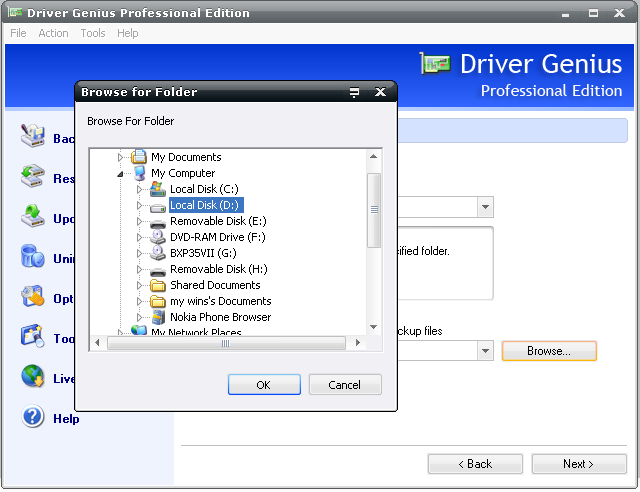
กด Next แล้วรอแปปนึงครับเพื่อให้มัน copy driver เครื่องเรา หุหุ
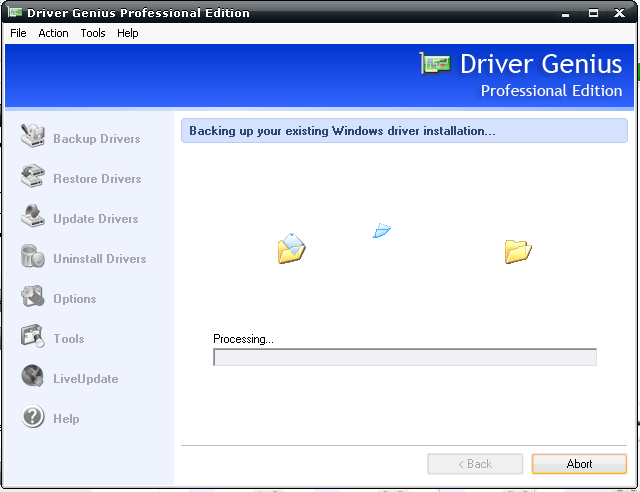
หลังจากที มันดูดเสร็จแล้วกด Finish เลยคร๊าบ
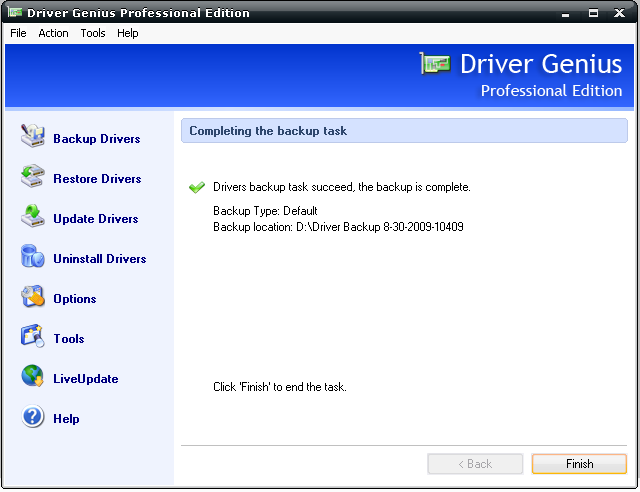
การ Restore Drive เอาไดร์เวอร์คืนนั้นเอง
ให้เราเลือกไปที่ Restore Drive นะครับ
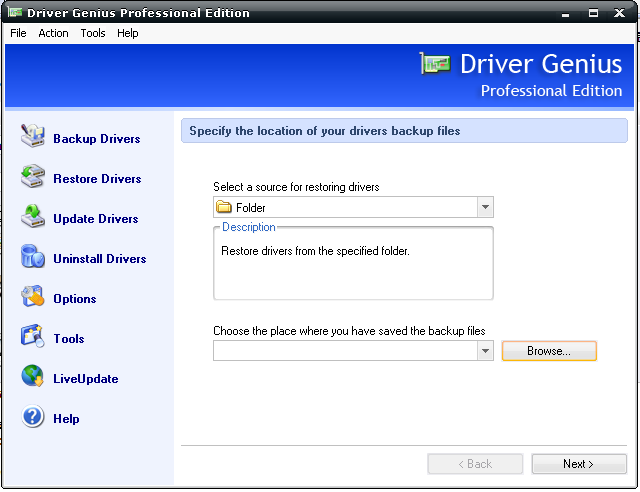
จากนั้น Browse หาโพลเดอร์ที่เรา สำรองไว้ แล้วกด next เลยครับ
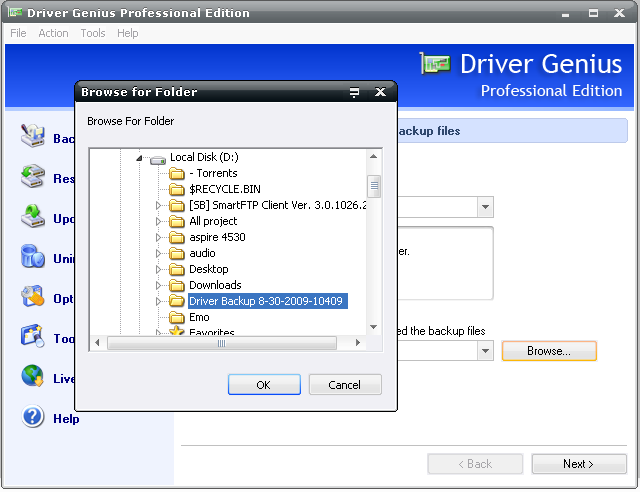
จากนั้นโปรแกรมจะทำการค้นหาไดร์เวอร์ซักครู่ แล้วแสดงผลออกมา ให้คลิกช่องด้านบนสุดเพื่อเลือกทั้งหมด หรือเลือกลงไดร์เวอร์แค่บางอย่างก็ได้
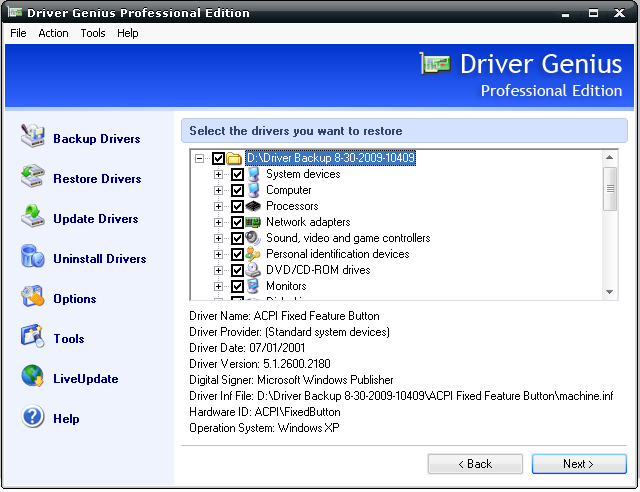
กด Ok คร๊าบ
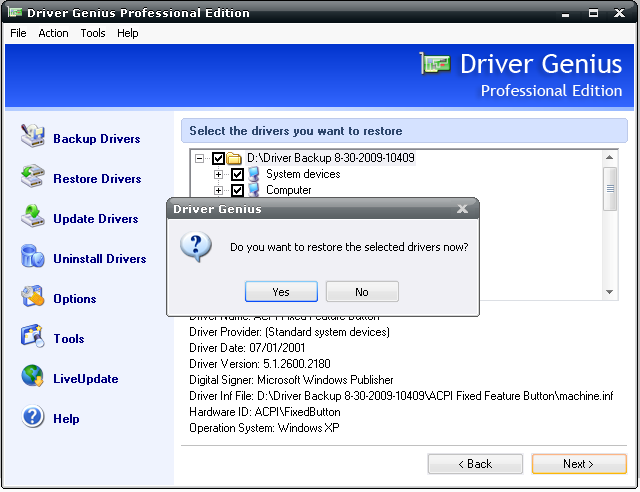
รอแปปนึง โปรแกรมกำลังลง Driver ให้เรา
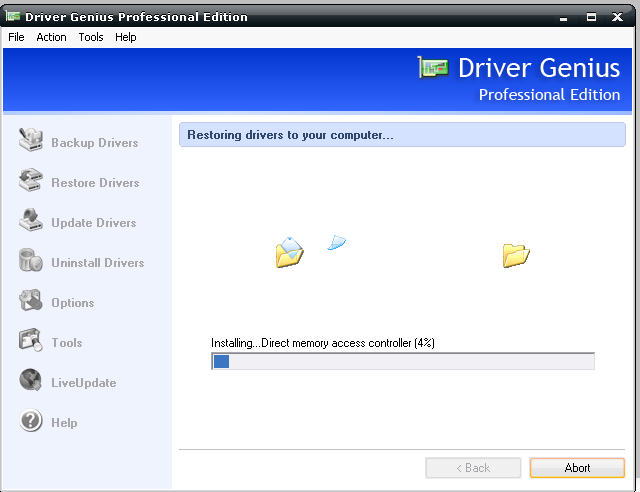
หลังจากนั้นโปรแกรมก็จะให้เราทำการ รีสตาทโดยการกด OK คร๊าบเส็ดแล้ว
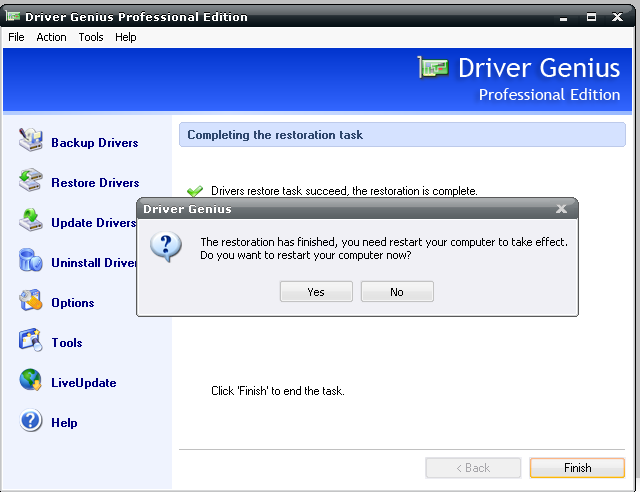
Credit : www.it4x.com
เอาไปลงต่อที่ไหนกรุณาให้ Credit กันด้วยนะครับ
การสำรองข้อมูลไดร์เวอร์ Backup driver ก่อนลงวินโดว์ใหม่
ให้โหลดโปรแกรม DriverGeniusProv8 ก่อนนะครับโหลดได้ที่นี คลิกเพื่อดาวโหลด
วิธีการติดตั้งโปรแกรม และ ใช้งานโปรแกรม DriverGeniusProv8
หลังจากที่เราโหลดไปเราจะได้ไฟล์ชื่อว่า DriverGeniusProv8.0.0.316.rar จากนั้นให้เราแตกไฟล์นี้นะครับ ก็จะได้โพลเดอร์ DriverGeniusProv8.0.0.316
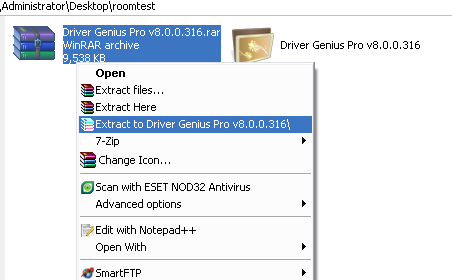
ให้คลิกที่ setup.exe เพื่อเริ่มการติดตั้งนะครับ
จากนั้นก็จะมีหน้าต่างเด้งขึ้นมาดังภาพครับ คลิก Next เลย
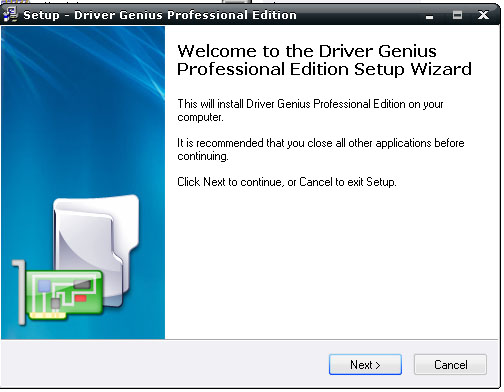
จากนั้นติ๊ก I accept the agreement แล้ว next ครับ
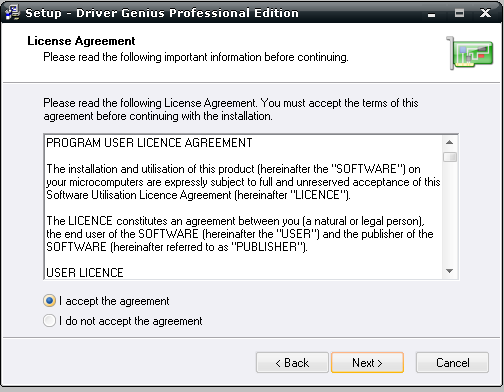
เลือกที่จะให้ติดตั้งลง Next เลยครับ
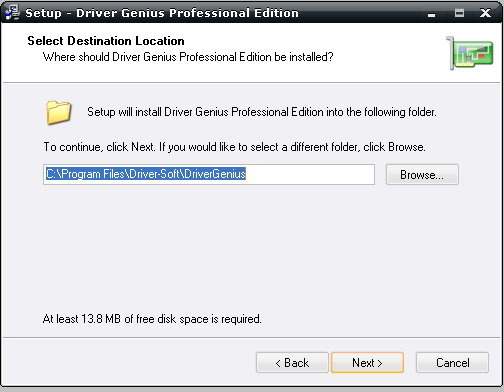
มันจะถามชื่อทางลัดที่จะใช้ใน start menu next เลยครับ
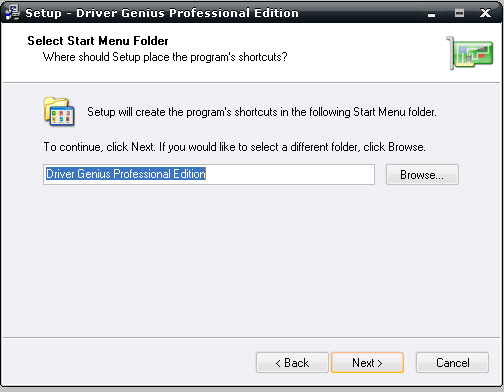
ต้องการสร้าง icon ที่ desktop รึเปล่าสร้างเลยครับ next
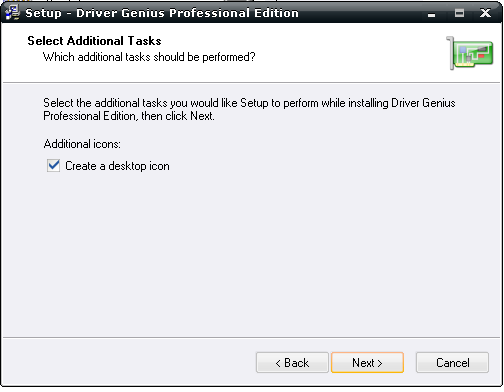
Install เล๊ยครับ
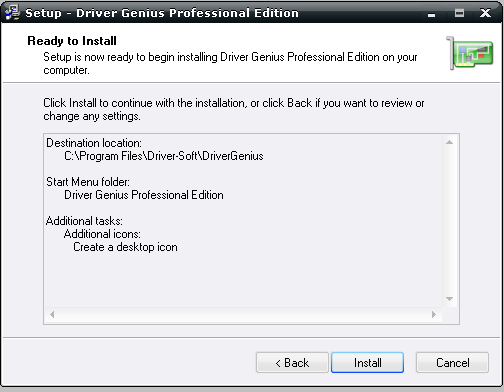
รอมันลงแป๊ปนึง
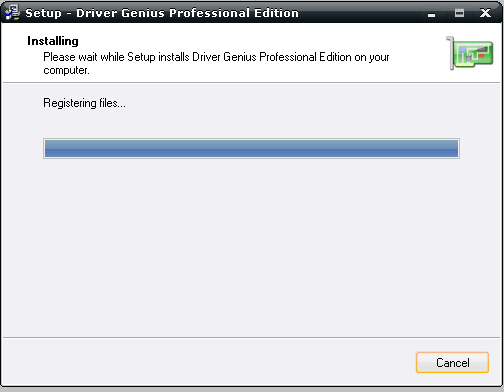
กด next เลยคร๊าบ ติ๊ก launch ด้วยนะ
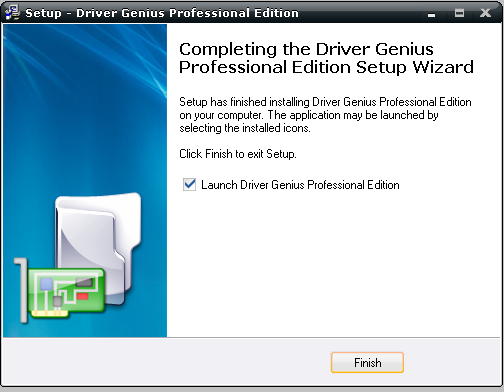
รอแปปนึงจะมีภาพโปรแกรมโผล่ขึ้นมาแล้วจะมีหน้าต่างนี้เด้งขึ้นมาครับ ให้กด No
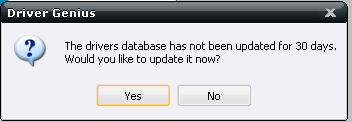
จากโปรแกรมก็จะเริ่มทำงาน ให้ปิดหน้าต่าง start scan now ออกเลยครับโดยคลิก x ที่ด้านบน
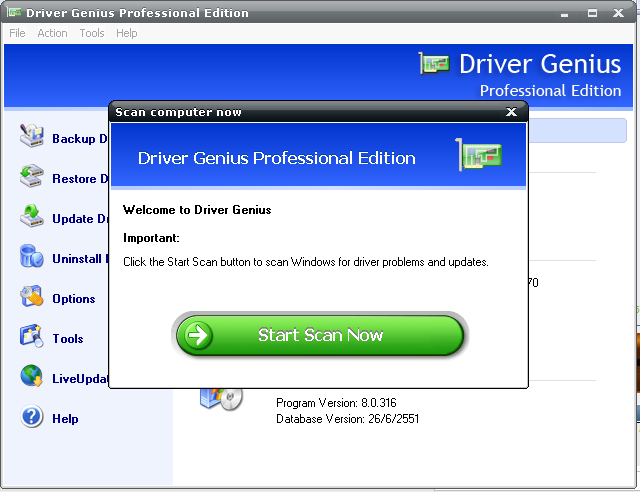
การ Register โปรแกรมหรือ ใส่ Key ให้โปรแกรม
จากนั้นเป็นการ ใส่ Key ให้มันนะครับ กดที่ Help>Enter Code หมายเหตุ กรุณาใส่ทุกครั้งหลังจากที่ลงเสร็จเพื่อให้โปรแกรมทำงานสมบูรณ์ครับ
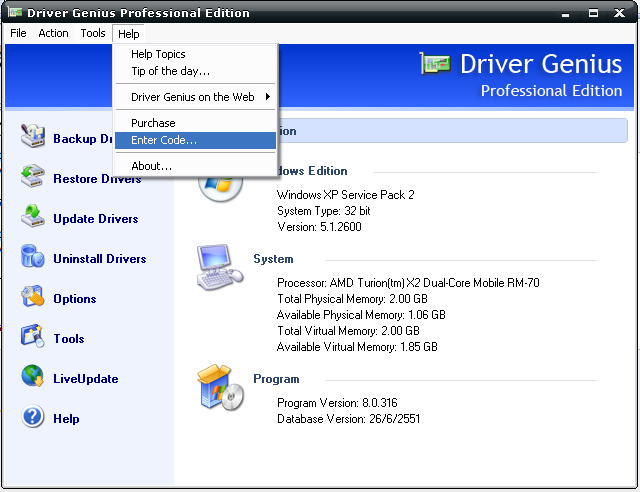
จากนั้นให้เปิดไฟล์ key.txt ที่ให้ไปตอนแรกนะครับ แล้วพิมลงตามเลย แล้วกด register
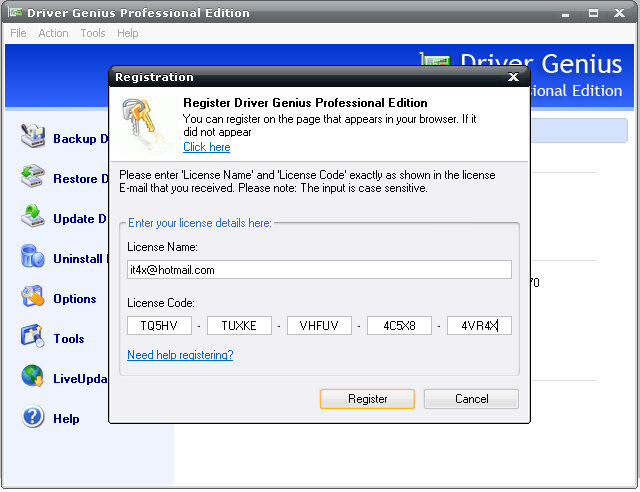
เรียบร้อยการ Crack ใส่ Key ให้ DriverGeniusProv8.0 ครับ
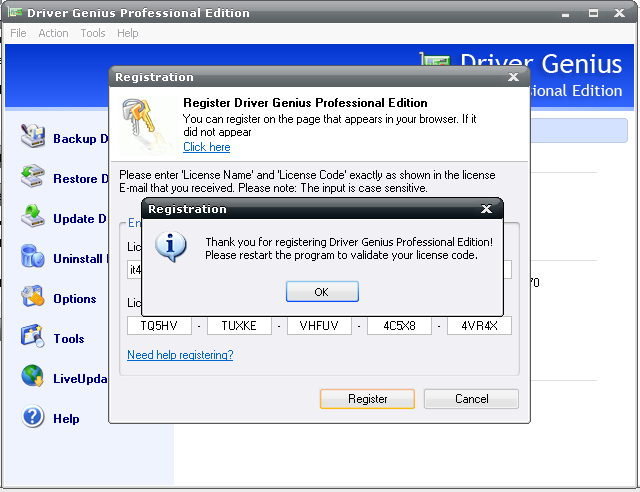
หลังจากนี้โปรแกรมจะทำการปิดตัวเองอัตโนมัติ
การสำรองไดร์ทเวอร์ BACKUP DRIVER
ให้เปิดโปรแกรมขึ้นมานะครับ
กดที่ Backup Driver
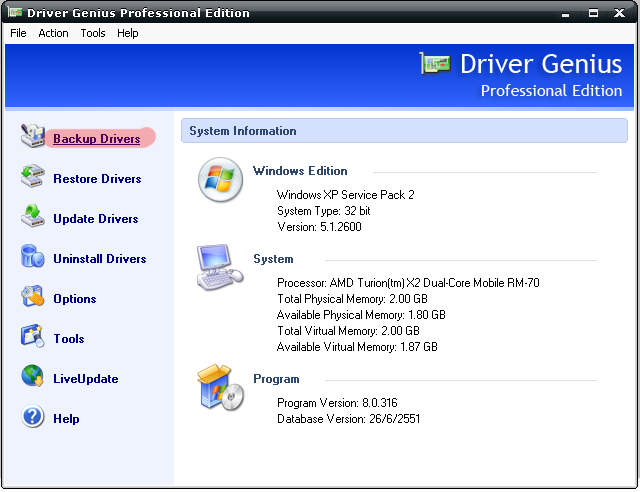
รอซักครู่นึงโปรแกรมจะตรวจสอบว่าเครื่องเรามีไดร์เวอร์อะไรบ้าง เลือก 3 อันเลยครับ แล้ว next
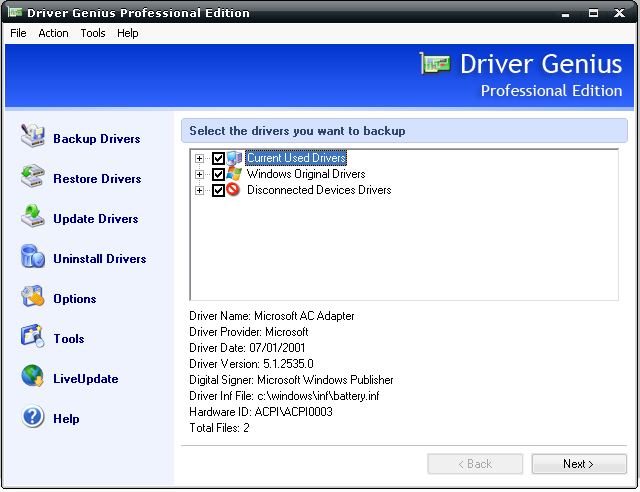
กดที่ Browse เพื่อเลือกว่าเราจะเก็บไดร์เวอร์ไว้ที่ไหนครับ
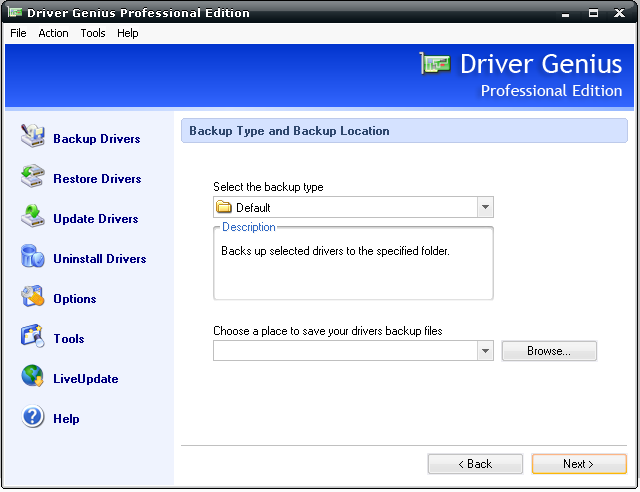
จากตัวอย่างผมเลือกลงไดร์ท D: นะครับ เวลา format เรา format ไดร์ท C: ไง หุหุ
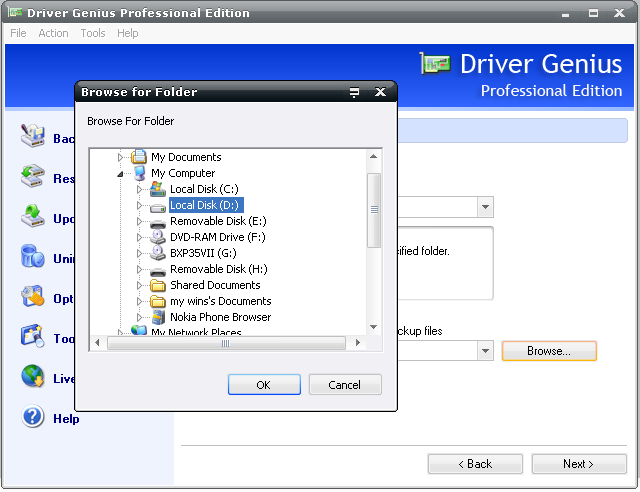
กด Next แล้วรอแปปนึงครับเพื่อให้มัน copy driver เครื่องเรา หุหุ
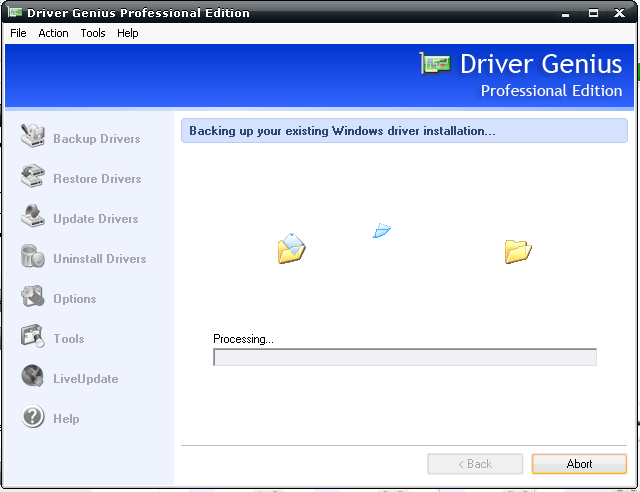
หลังจากที มันดูดเสร็จแล้วกด Finish เลยคร๊าบ
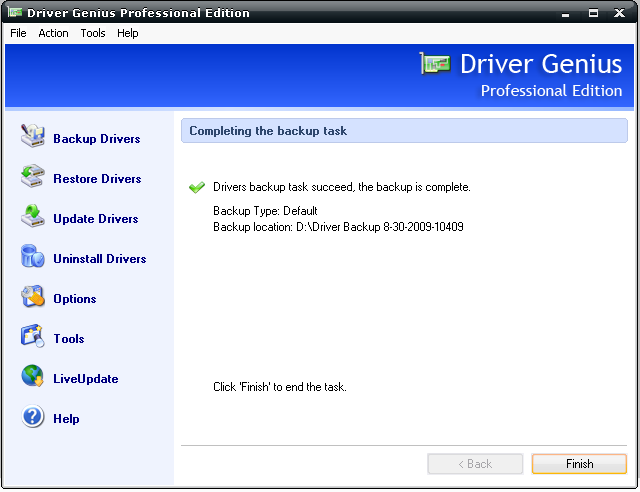
การ Restore Drive เอาไดร์เวอร์คืนนั้นเอง
ให้เราเลือกไปที่ Restore Drive นะครับ
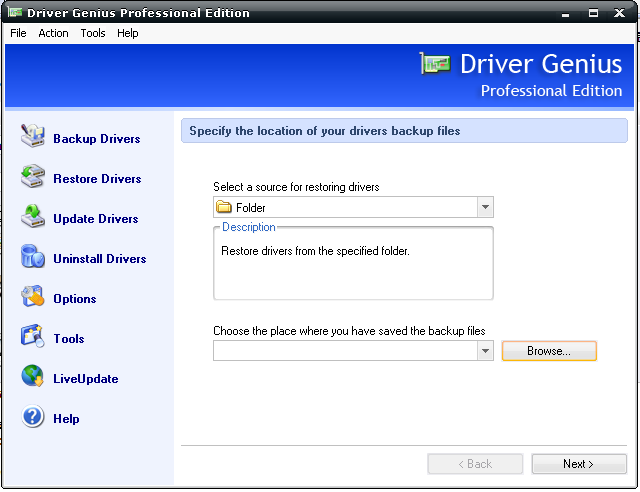
จากนั้น Browse หาโพลเดอร์ที่เรา สำรองไว้ แล้วกด next เลยครับ
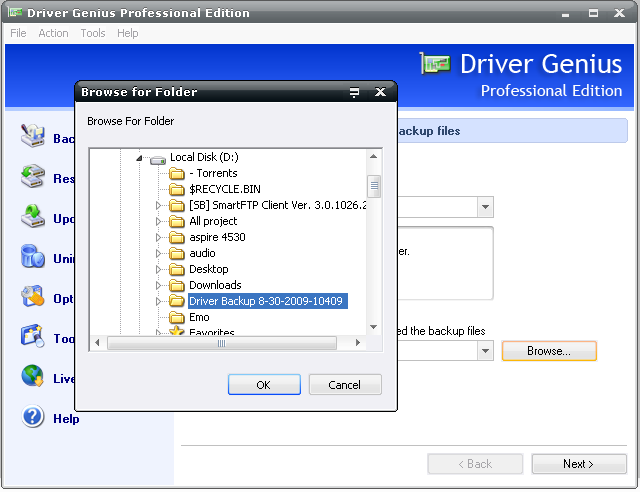
จากนั้นโปรแกรมจะทำการค้นหาไดร์เวอร์ซักครู่ แล้วแสดงผลออกมา ให้คลิกช่องด้านบนสุดเพื่อเลือกทั้งหมด หรือเลือกลงไดร์เวอร์แค่บางอย่างก็ได้
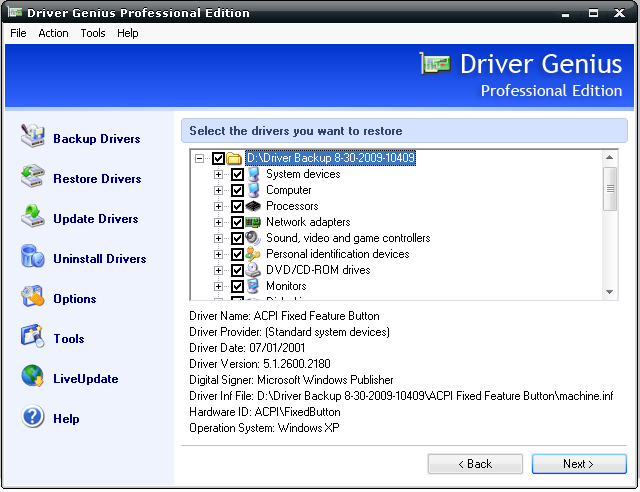
กด Ok คร๊าบ
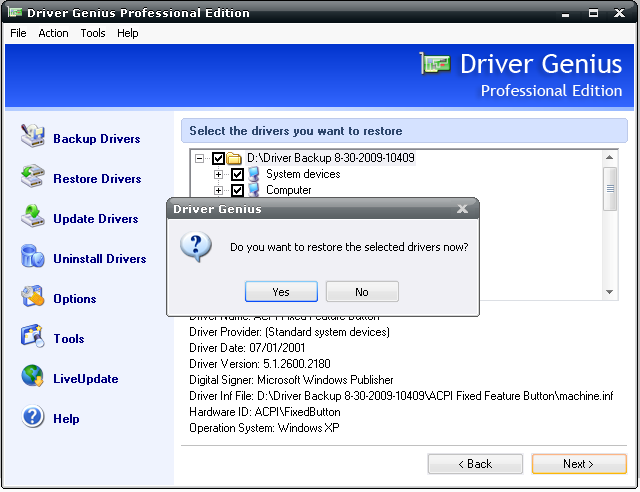
รอแปปนึง โปรแกรมกำลังลง Driver ให้เรา
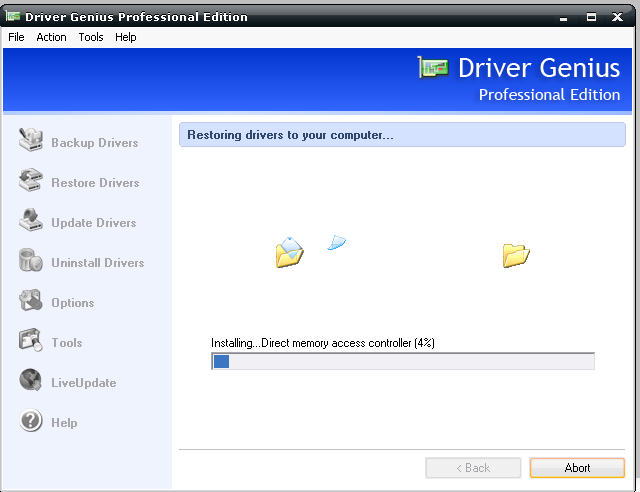
หลังจากนั้นโปรแกรมก็จะให้เราทำการ รีสตาทโดยการกด OK คร๊าบเส็ดแล้ว
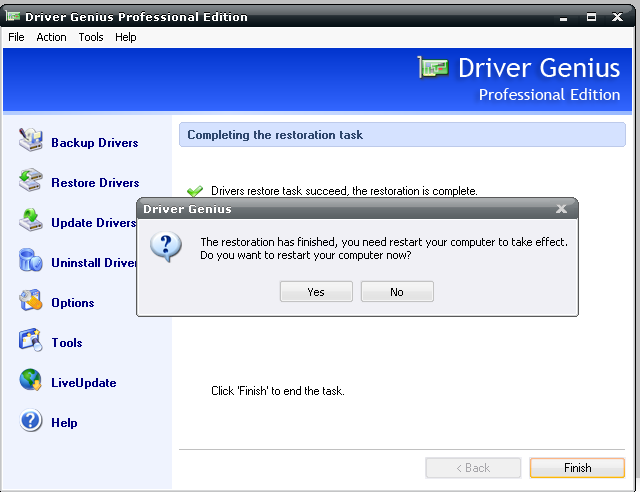
Credit : www.it4x.com
เอาไปลงต่อที่ไหนกรุณาให้ Credit กันด้วยนะครับ













 บันทึกการเข้า
บันทึกการเข้า
